
时间:2021-04-08 14:45:04 来源:www.win10xitong.com 作者:win10
刚刚小编在百度知道上看见一位网友在提问,问题是说他在用电脑的时候遇到了win10系统上设置双显示屏介绍的问题,即使是平时能够解决很多其他问题的网友可能这一次也不知道怎么解决win10系统上设置双显示屏介绍的问题。如果你暂时身边没有懂这方面的人才处理这个win10系统上设置双显示屏介绍问题大家可以按照这样的解决思路:1、先对于显示屏进行数据线的连接。2、然后在桌面的空白处进行右键点击,在打开的窗口找到NVIDIA控制面板点击进入就好了。如果各位网友还是一头雾水,那我们再来详细的学习一下win10系统上设置双显示屏介绍的具体操作方式。
win10中设置双屏的操作方法介绍
1.首先将数据线连接到显示屏。

2.然后在桌面空白处右击,在打开的窗口中找到NVIDIA控制面板,点击进入。
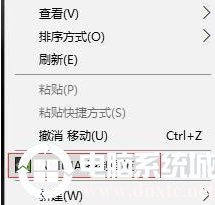
3.输入后,在左侧的“查找显示”栏下找到设置多个监视器的功能,然后在右侧选择所需的监视器,然后应用它。
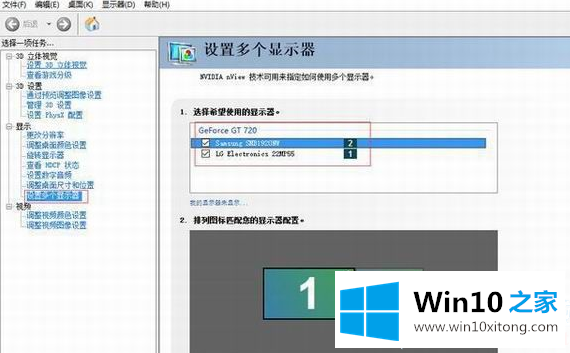
4.系统出现提示窗口后,直接选择[是]连接成功。
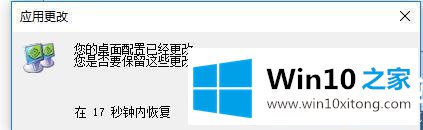
以上是win10系统设置双显示器的介绍,以及win10系统设置双显示器的操作方法。如果你想了解更多的计算机系统和软件使用,你可以关注win10主页!
到这里,小编已经把win10系统上设置双显示屏介绍的具体操作方式全部给大家说得很详细了,解决方法很多种,如果你有更好的方法建议,可以给本站留言,谢谢大家。